Iklan
IFTTT adalah cara terbaik untuk mengotomatiskan proses sehari-hari Anda di komputer, ponsel, dan rumah pintar Anda. Tetapi fungsi dasarnya agak terbatas. Ada cara untuk membuat applet IFTTT yang lebih canggih yang hanya berjalan di bawah kondisi tertentu.
Kami akan menunjukkan caranya, menggunakan opsi yang disebut Filter di platform pengembang IFTTT.
Apa Itu Filter IFTTT?
Anda mungkin tahu Jika ini, maka itu The Ultimate IFTTT Guide: Gunakan Alat Paling Kuat di Web Seperti ProIf This Then That, juga dikenal sebagai IFTTT adalah layanan berbasis web gratis untuk membuat aplikasi dan perangkat Anda bekerja bersama. Tidak yakin bagaimana membuat applet Anda? Ikuti bersama dengan panduan ini. Baca lebih lajut sebagai layanan favorit di antara orang-orang techy dan terorganisir. Ini memungkinkan Anda menautkan berbagai layanan ke satu akun. Anda kemudian dapat memicu tindakan untuk satu akun berdasarkan input dari akun lain.
Misalnya, Anda bisa menggunakan IFTTT di ponsel Android Anda untuk mengirim sendiri email kepada Anda setiap kali Anda menerima SMS. Atau Anda dapat secara otomatis mencatat panggilan telepon di kalender Anda. Anda dapat menautkan layanan seperti Twitter, Facebook, Sonos, umpan RSS, informasi cuaca, Pushbullet, dan banyak lagi.
Versi dasar IFTTT yang digunakan kebanyakan orang adalah sederhana. Ia memiliki pemicu — sebuah “jika ini"Pernyataan — diikuti oleh tindakan — a"lalu ituPernyataan
Namun terkadang Anda menginginkan solusi yang lebih fleksibel. Anda mungkin ingin tindakan "maka" hanya dipicu dalam situasi tertentu. Jika demikian, maka Anda dapat menggunakan fitur lanjutan dari IFTTT yang disebut Filter.
Cara Mengatur Filter IFTTT
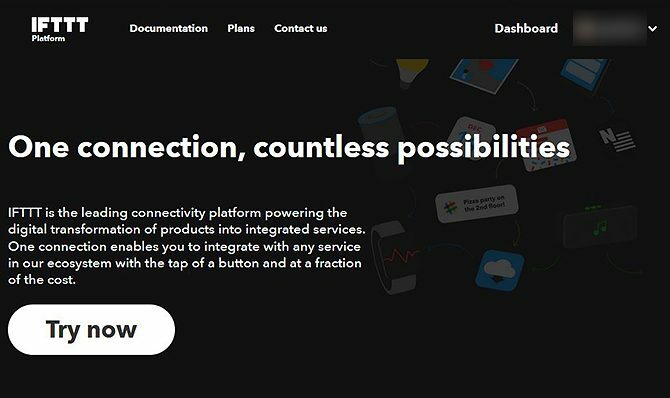
Untuk mulai menggunakan filter, Anda harus menuju ke Platform IFTTT situs Ini adalah situs untuk pengembang yang ingin menggunakan IFTTT. Namun, meskipun Anda hanya pengguna biasa, Anda masih dapat menggunakan fungsi-fungsi di sini.
Untuk memulai, klik Dasbor di kanan atas.
Ini akan membawa Anda ke Applet Pribadi bagian, di mana Anda dapat melihat applet canggih yang telah Anda buat.
Untuk mengatur applet baru menggunakan filter, klik Applet Baru di kanan atas. Ini membawa Anda ke Internet Buat Applet baru halaman.
Membuat Applet Baru untuk Menambahkan Filter IFTTT
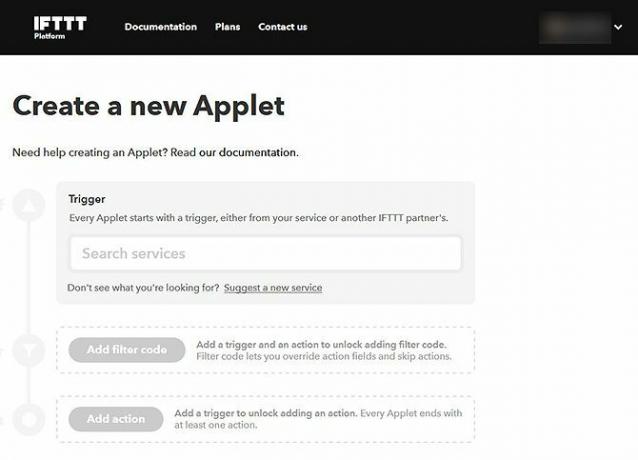
Kami akan memandu Anda melalui langkah-langkah untuk membuat applet dengan filter dengan contoh. Katakanlah Anda memiliki ponsel Android dan Anda ingin applet dijalankan kapan pun Anda pulang.
Langkah 1: Pilih Pemicu Anda
- Klik pada Layanan pencarian kotak dan temukan Perangkat Android.
- Pilih pemicu spesifik dari Silahkan pilih menu drop down.
- Memilih Terhubung ke jaringan Wi-Fi tertentu.
- Sekarang, lihat Label bidang bagian masukkan nama jaringan Wi-Fi rumah kami di bagian Nilai bidang.
Langkah 2: Pilih Tindakan Sebelum Anda Menerapkan Filter
Dalam contoh ini, kami akan membuat speaker Sonos kami memutar musik ketika kami tiba di rumah.
- Klik Tambahkan aksi.
- Pergi ke Layanan pencarian kotak dan pilih Sonos.
- Dari Silahkan pilih tarik-turun, pilih Mainkan Favorit. Kami akan memilih favorit mana yang akan diputar nanti. Jadi untuk sekarang, tinggalkan opsi untuk Favorit apa yang ingin Anda mainkan? dan Di mana Anda ingin bermain? mulai Dapat disesuaikan oleh pengguna.
- Teruskan dan tambahkan filter apa pun ke dalam Tambahkan kode filter bagian. Lihat di bawah untuk informasi lebih lanjut tentang cara menggunakan filter.
- Setelah semuanya selesai, tambahkan saja Judul applet dan Deskripsi applet di bagian bawah, lalu pilih Menyimpan.
- Anda akan melihat Applet Dibuat spanduk setelah semuanya selesai.
Langkah 3: Mulai Menggunakan Applet Baru
- Pergi ke Dasbor dan kemudian ke Anda Applet Pribadi. Anda akan melihat applet baru Anda disimpan di sini.
- Klik itu untuk memunculkan opsi di jendela baru.
- Klik Menghubung untuk mulai menggunakan applet dan masukkan nilai-nilai Anda seperti favorit Sonos yang ingin Anda dengar ketika Anda tiba di rumah dan di lokasi mana musik itu diputar.
- Memukul Menyimpan dan applet baru Anda siap digunakan.
Cara Menggunakan Filter IFTTT
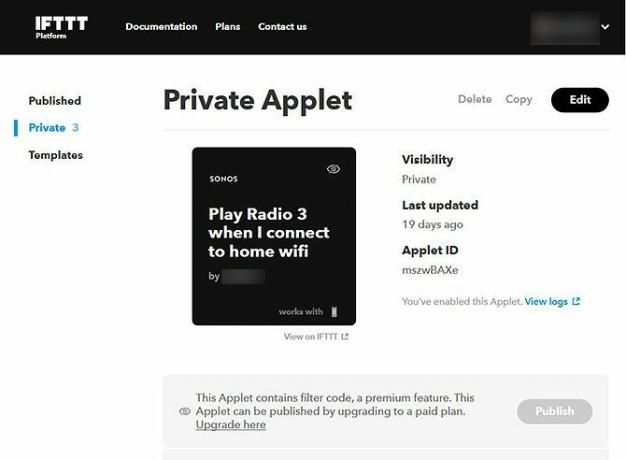
Sekarang Anda tahu di mana menambahkan filter IFTTT. Mari kita mulai melihat kode filter.
Filter menggunakan JavaScript yang dijalankan saat applet dipicu. JavaScript dapat mengakses data tentang pelatuk serta metadata seperti waktu saat ini. Itu berarti Anda dapat menggunakan filter dengan cara berbeda tergantung pada pemicu yang Anda pilih.
Kami akan melihat dua contoh kode filter yang berbeda.
1. Filter IFTTT untuk Menjalankan Applet Hanya Selama Siang Hari
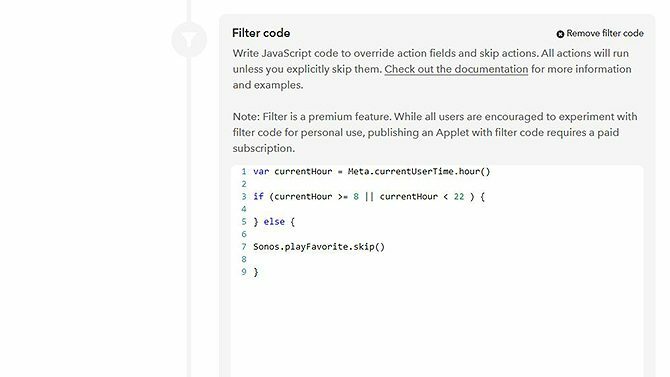
Pada contoh di atas, applet memutar musik melalui sistem Sonos setiap kali Anda tiba di rumah dan perangkat Anda terhubung ke Wi-Fi rumah Anda.
Tapi, mungkin, Anda ingin membatasi applet ini sehingga hanya berjalan di siang hari. Jika Anda tiba di rumah larut malam, Anda tidak ingin menyalakan musik apa pun dan mengganggu tetangga kami.
Untuk membatasi jam di mana applet akan berjalan, kita dapat menggunakan kode filter berikut:
var currentHour = Meta.currentUserTime.hour () if (currentHour> = 8 || currentHour <22) { } lain {Sonos.playFavorite.skip () }Berikut penjelasan tentang arti kode ini:
Baris pertama memberitahu sistem untuk memeriksa apa waktu saat ini di zona waktu pengguna. Baris kedua mengatakan bahwa jika waktu saat ini adalah setelah jam 8 pagi dan sebelum jam 10 malam, applet harus dijalankan. Baris ketiga dan keempat mengatakan bahwa jika waktunya sebelum 8 pagi dan setelah 10 malam, applet harus melewatkan aksi dan tidak memainkan favorit.
2. Filter IFTTT untuk Mengubah Lampu menjadi Warna Acak
Dalam Dokumentasi filter IFTTT, ada juga contoh cara memperkenalkan elemen acak ke tindakan. Sebagai contoh, kode berikut akan mengirim perubahan lampu Lifx Anda ke warna acak dari daftar opsi yang Anda berikan.
var colors = ["# FF8400", "# FF0000", "# 15FF00", "# FF00D4", "# 00D4FF", "# 003CFF"] indeks var = Math.floor ((Math.random () * colors.length)) Lifx.color.setAdvancedOptions ('color:' + colors [index] + '; kecerahan: 1; Durasi: 12 ')Di sini, baris pertama mencantumkan warna berbeda yang ingin Anda sertakan dalam rotasi acak. Baris kedua memilih nilai acak dari daftar itu. Baris ketiga mengatur lampu Lifx Anda ke warna itu.
Keterbatasan Filter IFTTT
Ada beberapa batasan applet IFTTT dengan filter yang harus Anda ketahui.
Pertama, siapa pun dapat membuat applet menggunakan filter. Namun, Anda hanya dapat menerbitkan applet dengan filter jika Anda memiliki akun IFTTT berbayar. Jika Anda tidak ingin membayar, Anda masih dapat menggunakan applet yang difilter di akun Anda sendiri. Anda tidak akan bisa menerbitkannya dan membaginya dengan orang lain.
Kedua, jika Anda ingin menambahkan lebih banyak filter kompleks maka ini mungkin, tetapi Anda harus tahu JavaScript. Jika Anda belum tahu bahasa itu, ada beberapa kursus Udemy online untuk mempelajari JavaScript yang kami rekomendasikan di situs kami.
Gunakan Filter untuk Membuat Applet IFTTT yang Pintar
Dengan menggunakan filter di bagian Platform IFTTT, siapa pun dapat membuat applet kompleks untuk melakukan fungsi yang lebih canggih. Kami menyukai IFTTT, tetapi jika Anda mencari layanan serupa dengan opsi berbeda maka Anda mungkin tertarik pada ini Alternatif IFTTT yang belum pernah Anda dengar 7 Alternatif IFTTT yang Mungkin Belum Anda DengarIFTTT gratis dan populer. Tetapi sebagai alat otomatisasi, itu bukan satu-satunya game di kota. Mari kita lihat tujuh alternatif kuat untuk IFTTT. Baca lebih lajut .
Georgina adalah seorang penulis sains dan teknologi yang tinggal di Berlin dan memiliki gelar PhD dalam bidang psikologi. Ketika dia tidak menulis, dia biasanya ditemukan bermain-main dengan PC-nya atau mengendarai sepedanya, dan Anda dapat melihat lebih banyak tulisannya di georginatorbet.com.
